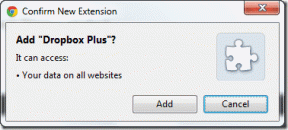Come ripubblicare (o annullare il repost) su TikTok
Varie / / April 20, 2023
Se sei su TikTok, navighi nel feed infinito e ti imbatti in un video che ti è piaciuto molto e che desideri condividi con i tuoi follower, puoi farlo rapidamente utilizzando la funzione di ripubblicazione di TikTok incorporata come condivisione opzione. Che tu sia un creatore di contenuti o un utente occasionale, imparare a ripubblicare o annullare la ripubblicazione su TikTok migliorerà in modo significativo il tuo coinvolgimento aiutandoti a costruire la tua community.
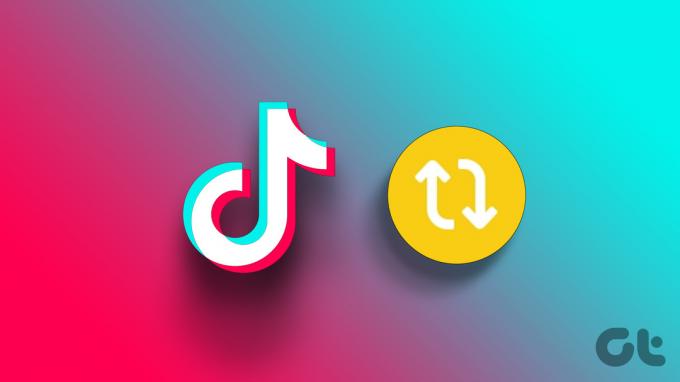
Spiegheremo tutti i modi possibili per ripubblicare e annullare i repost su TikTok. Tuttavia, prima di iniziare con l'articolo, è importante capire cos'è il repost su TikTok e chi può vedere i tuoi repost. Cominciamo con l'articolo.
Cosa significa ripubblicare su TikTok
Hai trovato un video che ti è piaciuto guardare e che ritieni possa interessare anche i tuoi follower? Qui è dove puoi utilizzare la funzione di ripubblicazione di TikTok (spiegata di seguito). Fondamentalmente, ripubblicare significa condividere il video di qualcun altro sul tuo profilo senza doverlo scaricare e ricaricare senza gli attributi del creatore.

Quando riposti un video su TikTok, questo appare sul tuo profilo con il nome utente del creatore originale e una didascalia che dice ripubblicato. Verrà mostrato ai tuoi follower, aumentando la visibilità complessiva sia per il creatore originale che per l'utente che ha ripubblicato il contenuto.
Come ripubblicare video su TikTok
Ripubblicare video su TikTok è un ottimo modo per condividere i tuoi contenuti preferiti con il tuo pubblico. I passaggi sono facili e diretti da seguire.
Passo 1: avvia TikTok dal cassetto delle app sul tuo dispositivo Android o iOS.

Passo 2: vai al video che desideri ripubblicare dal feed o dai tuoi preferiti.
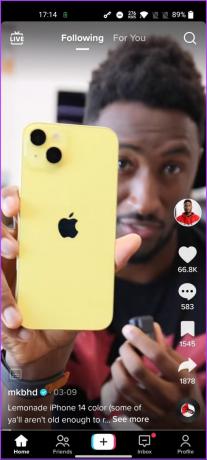
Passaggio 3: una volta avviata la riproduzione del video, tocca il pulsante di condivisione (freccia destra) sulla destra.

Passaggio 4: Dal foglio in basso, scegli Ripubblica nel menu Condividi su.

Nota: TikTok non ti consente di conservare l'elenco dei video che hai ripubblicato. Tuttavia, ci sono soluzioni alternative che discuteremo ulteriormente in questo articolo.
Vedrai un nastro che dice Hai ripubblicato accanto alla tua immagine del profilo in basso. Puoi scegliere di aggiungere un commento al tuo repost, e questo è tutto. Hai ripubblicato con successo un video sul tuo account TikTok.
Come annullare il repost su TikTok
Se hai cambiato idea dopo aver ripubblicato il video su TikTok o hai ripubblicato qualcosa per errore, puoi facilmente annullare la ripubblicazione. Ci sono tre modi a seconda dello scenario con cui puoi annullare il repost su TikTok. Ti mostriamo tutto passo dopo passo.
Metodo 1: dal video ripubblicato
Se hai ripubblicato un video e hai appena fatto scorrere verso il basso, puoi annullare rapidamente la ripubblicazione del video. Segui i passaggi seguenti.
Nota: Stiamo considerando che ricordi il video che hai ripubblicato.
Passo 1: apri TikTok e scorri indietro fino al video che hai ripubblicato.

Passo 2: toccare il pulsante di condivisione in basso a destra dello schermo.
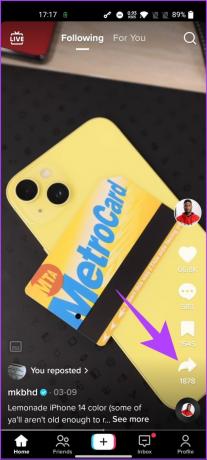
Passaggio 3: dal foglio inferiore, tocca il pulsante Rimuovi ripubblicazione (giallo).

Ecco qua. Con pochi passaggi, annulli la ripubblicazione di un video TikTok dal tuo profilo.
Lo svantaggio di questo metodo è che devi essere veloce nel prendere decisioni. Se hai ripubblicato un video qualche tempo fa, non c'è modo di rintracciarlo poiché TikTok non lo salva nel tuo profilo. Tuttavia, abbiamo una soluzione alternativa; passare al metodo successivo.
Leggi anche: Come modificare il nome utente TikTok su PC o dispositivo mobile
Metodo 2: utilizzo del trucco dei segnalibri
Come accennato, questo metodo è un trucco o una soluzione alternativa che può aiutarti a trovare il video TikTok che hai ripubblicato in modo da poterlo rimuovere e impedirne la visualizzazione nei feed dei tuoi follower.
È importante notare che questo metodo è solo una contingenza e si applicherà solo ai video futuri che ripubblicherai. Prova il metodo successivo se stai cercando un video che hai già pubblicato. Tuttavia, considera di utilizzare questo trucco la prossima volta che ripubblichi un video.
Passo 1: durante la ripubblicazione, tocca il pulsante dei segnalibri (barra multifunzione) prima o dopo aver toccato il pulsante di condivisione in basso per ripubblicare il video (passaggi sopra menzionati).
Nota: TikTok notifica ai creatori che hai aggiunto i loro post ai Preferiti.

Ora che hai aggiunto ai segnalibri il tuo video ripubblicato, puoi trovarlo facilmente nel tuo profilo TikTok. Passa ai passaggi successivi.
Nota: Supponiamo che tu abbia avviato l'app TikTok.
Passo 2: toccare la scheda Profilo nella barra di navigazione in basso.

Passaggio 3: vai sull'icona del segnalibro e, dall'elenco dei video, tocca quello che desideri annullare la ripubblicazione.

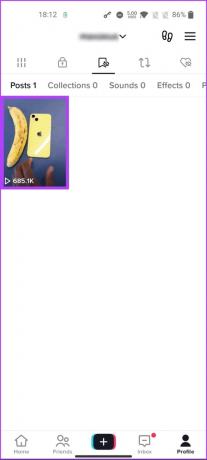
Passaggio 4: tocca il pulsante di condivisione in basso a destra quando inizia la riproduzione del video.

Passaggio 5: Seleziona il pulsante Rimuovi repost (giallo) dal foglio inferiore.
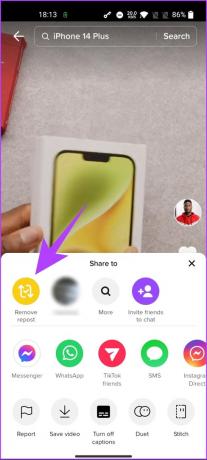
Questo è tutto. TikTok rimuoverà il tuo video ripubblicato dai feed dei tuoi follower. Inoltre, ora che hai annullato la ripubblicazione del video, puoi toccare il pulsante del segnalibro per rimuovere il segnalibro dal video.
Leggi anche: TikTok avvisa quando acquisisci screenshot?
Metodo 3: dalla cronologia delle visualizzazioni
Se hai già ripubblicato il video e non hai idea di dove trovare i video ripubblicati su TikTok, non puoi trovarlo ora. Tuttavia, se sei una persona che non cancella la cronologia delle visualizzazioni, c'è un modo. Segui i passaggi indicati di seguito.
Passo 1: avvia TikTok dal cassetto delle app sul tuo dispositivo Android o iOS.

Passo 2: vai alla scheda Profilo dalla barra di navigazione in basso.

Passaggio 3: nella pagina del profilo, tocca le tre linee orizzontali nell'angolo in alto a destra e scegli "Impostazioni e privacy" dal foglio in basso.


Passaggio 4: in "Impostazioni e privacy", seleziona "Commenti e cronologia visualizzazioni". Nella schermata successiva, scegli Cronologia visualizzazioni.
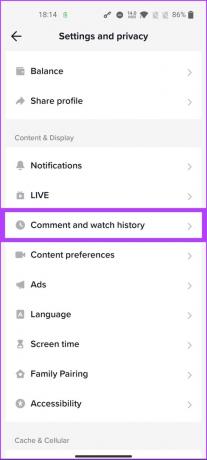

Questo avvierà una pagina che mostra i video che hai guardato negli ultimi 180 giorni (~ 6 mesi). Da qui, è un gioco di pazienza. Cerca i video che hai pubblicato dall'elenco. Puoi riprodurre il video dall'elenco semplicemente toccandolo. Una volta trovato il video che hai ripubblicato, segui i passaggi seguenti per annullarne la ripubblicazione.
Passaggio 5: tocca il video e, una volta avviata la riproduzione, tocca il pulsante di condivisione nella parte in basso a destra dello schermo.
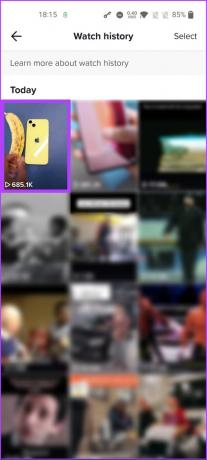

Passaggio 6: dal foglio inferiore, tocca il pulsante Rimuovi ripubblicazione (giallo).

Ecco qua. Il video che hai ripubblicato è fuori dal tuo account TikTok e non verrà più mostrato ai tuoi follower. Se hai dei dubbi a cui potremmo non aver risposto nell'articolo, dai un'occhiata alla sezione FAQ qui sotto.
Domande frequenti sulla ripubblicazione o l'annullamento della ripubblicazione di video su TikTok
TikTok rileva se un video è stato ripubblicato o riutilizzato utilizzando il suo sistema di rilevamento dei contenuti. Se un video viola TikTok linee guida della comunità o le regole sul copyright, potrebbe essere rimosso o l'account dell'utente potrebbe essere penalizzato.
Sebbene sia tecnicamente possibile ripubblicare un video TikTok senza la filigrana, non è consentito secondo Termini di servizio di TikTok. Ciò potrebbe comportare la sospensione o l'esclusione del tuo account. Inoltre, è considerata una violazione dei diritti di proprietà intellettuale rimuovere la filigrana dal video TikTok di qualcun altro senza il suo permesso.
Condividi o annulla la condivisione di video TikTok
Ora che sai come ripubblicare e annullare la ripubblicazione su TikTok, puoi condividere facilmente i tuoi video preferiti con i tuoi follower o rimuoverli dal tuo profilo. Potresti anche voler leggere come eliminare definitivamente un account TikTok.
Ultimo aggiornamento il 17 aprile 2023
L'articolo di cui sopra può contenere link di affiliazione che aiutano a supportare Guiding Tech. Tuttavia, ciò non pregiudica la nostra integrità editoriale. Il contenuto rimane imparziale e autentico.
Scritto da
Atish Rajasekharan
Atish è un laureato in informatica e un fervente appassionato a cui piace esplorare e parlare di tecnologia, affari, finanza e startup.